¿Cómo puede poner una contraseña para una carpeta en una computadora?

- 1848
- 181
- Gilberto García
La protección de los datos personales es de gran importancia en el mundo moderno. Es un error creer que solo la información indicada en Internet está bajo amenaza.

Incluso los archivos almacenados en una computadora o computadora portátil pueden convertirse en objeto de un mayor interés de las personas no autorizadas. Se encargarán de su PC físicamente o obtendrán acceso a través de Internet a discos duros, el escritorio no es una pregunta fundamental. Si hay datos importantes, deben protegerse. Una forma es instalar una contraseña protectora.
Hay varias opciones para bloquear el acceso al contenido de la carpeta. Qué elegirlos, aquí cada usuario decidirá por sí mismo.
¿Por qué es necesario?
Para proteger los datos en una computadora con Windows 10, el usuario generalmente establece la contraseña de su perfil. Es decir, el código para la cuenta está establecido. Pero después de todo, el acceso a las carpetas y sus contenidos aún permanecen abiertos.
Al dar a la computadora para reparaciones, a la prevención familiar para el uso temporal, no hay garantías de que estas u otras personas quieran profundizar en la PC, analizar los archivos personales de las fotografías, ver videos familiares guardados y mucho más. Es poco probable que alguien esté contento si los extraños pueden ver todo esto.
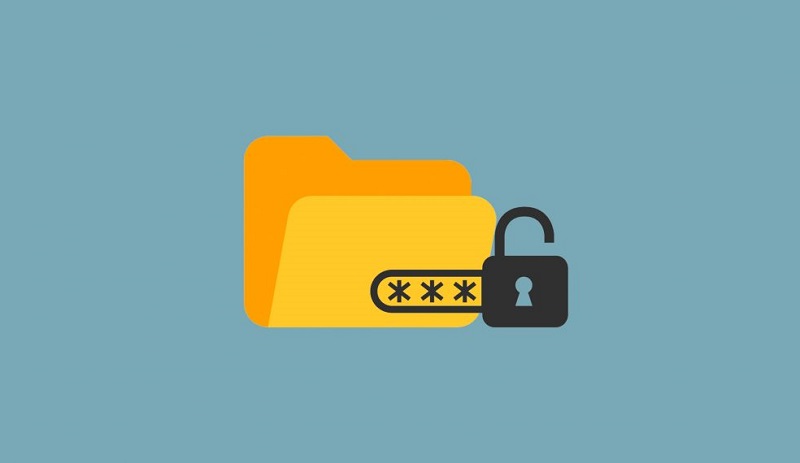
Acción de costo de pieza. También es necesario proteger el contenido de las carpetas individuales, que son el mayor valor para el usuario. No necesariamente material.
Por desgracia, Windows 10 no proporciona soluciones directas sobre cómo puede poner la contraseña en la carpeta. Por lo tanto, debe actuar a través de programas y herramientas del sistema.
En total, se pueden distinguir varias opciones sobre cómo empacar diferentes carpetas y limitar el acceso a ellas.
Puedes hacer esto con:
- archivo;
- Archivo de murciélago;
- almacenamiento virtual;
- software especial.
Si necesita instalar una contraseña en la carpeta de defensa en Windows 10, debe probar uno de los métodos presentados.
Archivo
Para muchos usuarios, la forma más fácil de poner la contraseña en el archivo. Esto se debe al hecho de que en casi todas las computadora hay un programa como 7zip o Winrar.
Si necesita empacar una carpeta en particular en el escritorio, use la funcionalidad del archivo.
Para el programa Winrar, la instrucción se verá de la siguiente manera:
- Seleccione la carpeta que contiene información valiosa;
- Haga clic en el botón derecho;
- En el menú que se abre, haga clic en "Agregar al archivo";
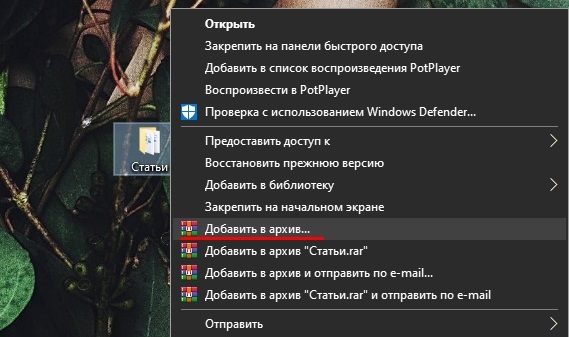
- En la nueva ventana en la sección "General" en el lado derecho inferior de la pantalla estará el elemento "Establecer la contraseña";
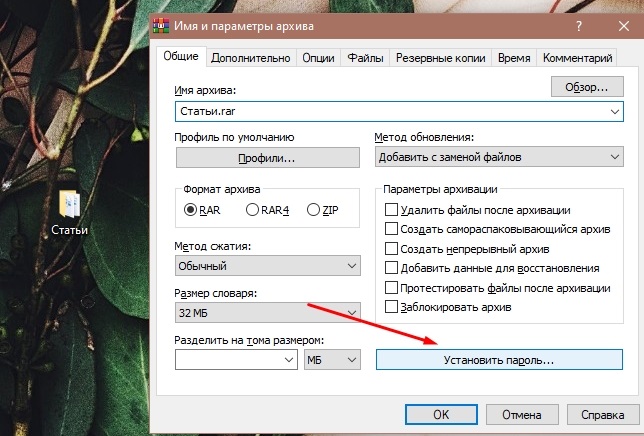
- crear una combinación confiable;
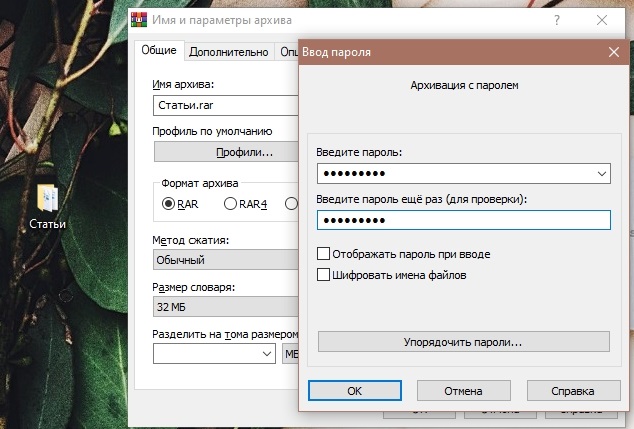
- Confirme los cambios por el botón OK.
Como resultado, aparecerá un archivo con una carpeta en el interior, para obtener acceso al que tendrá que ingresar la clave inventada. Esta es la opción más simple que es perfecta para principiantes.
Ahora sobre cómo hacer de una contraseña una carpeta si se usa el programa 7ZIP. También necesita crear un archivo y en la ventana que parezca encontrar una sección llamada "Cristal". La contraseña se prescribe aquí, y dos veces, después de lo cual solo permanece para hacer clic en Aceptar.
Al intentar descomprimir este archivo, el programa solicitará la contraseña de acceso.
Pero solo poner la contraseña en el archivo no es siempre y no es conveniente para todos. Después de todo, debe crear un archivo en un archivo, desempaquetarlo, acumular el exceso de basura en una computadora.
Archivo de formato de murciélago
Hay otra gran opción para poner cualquier carpeta en la contraseña y proteger su contenido. Adecuado tanto para Windows 10 como para la versión ya no compatible de Windows 7.
La peculiaridad del método es que con él puede colocar una contraseña en la carpeta sin programas en Windows de cualquier versión. No tendrá que descargar e instalar nada. Solo necesita un archivo de murciélago y la carpeta en sí.
El significado es cifrar la carpeta deseada, ocultarla no solo con una contraseña, sino también para no mostrar en absoluto en la pantalla. Esto requerirá un pequeño script.
La ventaja del método en un nivel de confiabilidad bastante alto, así como en la necesidad de crear solo este archivo una vez. Pero el método no parece bastante simple, y en un principiante incluso puede causar miedos. Si sigue las instrucciones, todo funcionará.
Sin saber cómo crear un archivo de murciélago y proteger la carpeta con una contraseña confiable, repita varios pasos.
Primero, abra o cree una nueva carpeta donde desee poner todos los documentos importantes y valiosos. Esto se puede hacer en el escritorio, o en otro catálogo, esto ya no es fundamentalmente importante. Lo principal aquí es bloquear el acceso por una contraseña confiable y ocultar la carpeta de los ojos indiscretos.
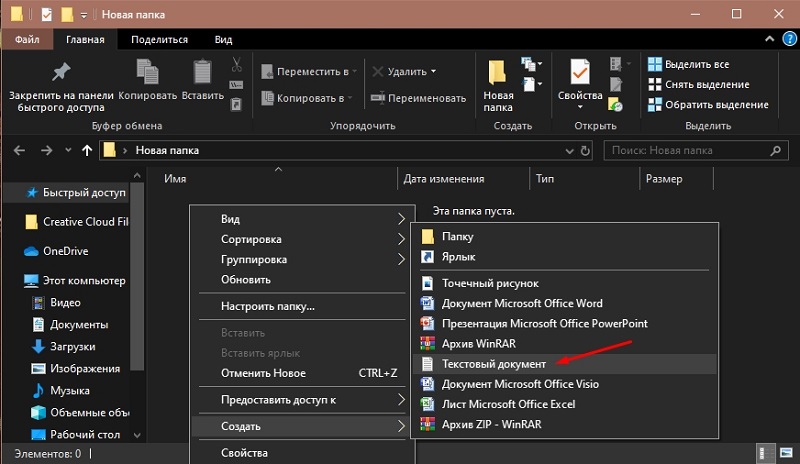
Dentro de esta carpeta, haga clic en una zona vacía y cree un nuevo documento de texto. Abra el documento e inserte el siguiente script en él:
CLS
@Eco Off
Locker de carpetas de título
Si existe "Panel de control.21EC2020-3AEA-1069-A2DD-08002B30309D "GOTO Desbloqueo
Si no existe, Locker Goto Mdlocker
: Confirmar
Echo ¿Estás seguro de que quieres bloquear la carpeta (y/n)?
set/p "cho =>"
Si %cho %== y bloqueo de goto
Si %cho %== y bloqueo de goto
Si %cho %== n goto final
Si %cho %== n goto final
ECELACIÓN INVÁLIDA DE ECHO.
GOTO confirma
: Cerrar
Ren Locker "Panel de control.21EC2020-3AEA-1069-A2DD-08002B30309D "
Attrib +H +S "Panel de control.21EC2020-3AEA-1069-A2DD-08002B30309D "
Carpeta de eco bloqueada
GOTO END
: Desbloquear
Echo Ingrese la contraseña para desbloquear la carpeta
set/p "pass =>"
Si no, %PASS %== Your_Password geto Fail
attrib -h -s "Panel de control.21EC2020-3AEA-1069-A2DD-08002B30309D "
Ren "Panel de control.21EC2020-3AEA-1069-A2DD-08002B30309D "Locker
Carpeta de eco desbloqueada con éxito
GOTO END
: Fallar
Echo contraseña inválida
GOTO END
: Mdlocker
Casillero
Echo Locker Creed con éxito
GOTO END
: Fin
Se recomienda ocultar la carpeta en la computadora para instalar la contraseña más tarde y hacerlo invisible.
Otras acciones son las siguientes:
- En este script, encuentre la línea donde escribió su Faw de geto de Waspword;
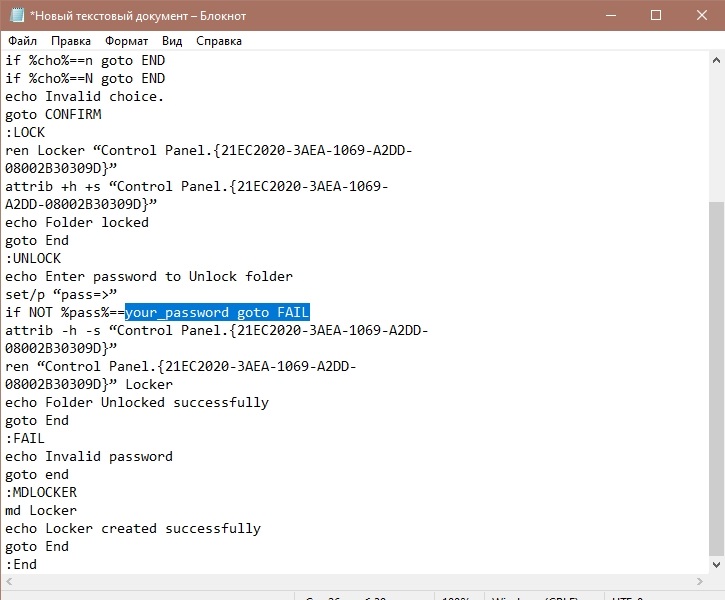
- En lugar de su contraseña, presente y escriba cualquier contraseña confiable y segura;
- Haga clic en el "archivo", luego "guarde cómo";
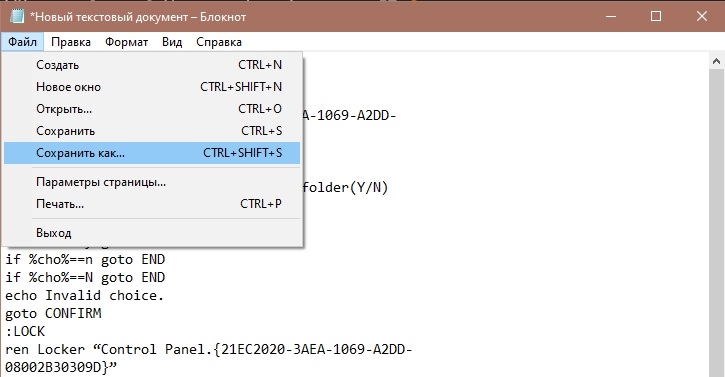
- Encontrar cualquier nombre para el documento;
- Seleccione la expansión del murciélago en la lista de aperturas mientras se mantiene;
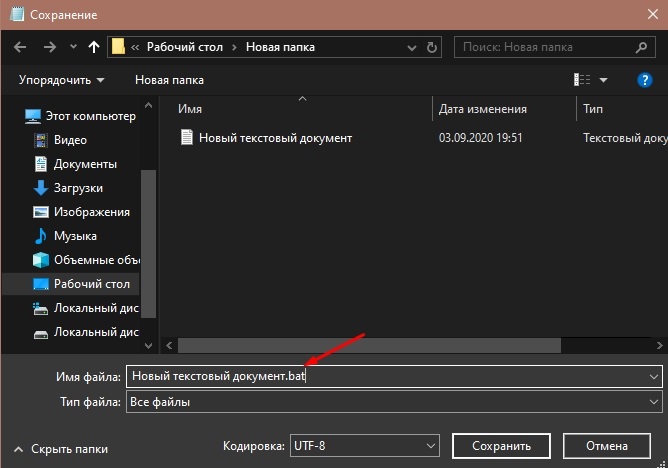
- Como resultado, un documento de texto y un archivo BAT permanecerán en la carpeta;
- Simplemente elimine el documento de texto, ya no es necesario;
- Al hacer clic 2 veces con el botón izquierdo en el archivo BAT, ejecutarlo;
- En este caso, aparecerá automáticamente una nueva carpeta privada;
- Todos los datos que desea proteger, coloque dentro de esta carpeta;
- Cuando se mueva la información, haga clic en el archivo creado nuevamente;
- Aparecerá una pantalla negra con la confirmación del bloqueo de bloqueo;
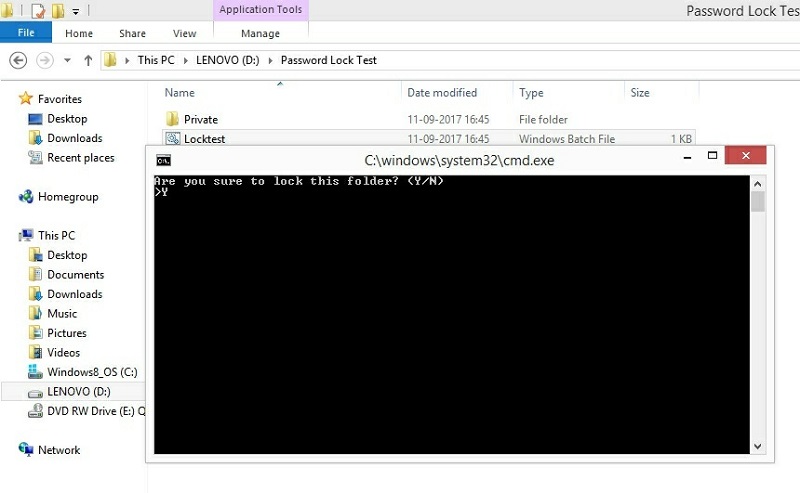
- Escribe y y haga clic en Ingresar.
Después de tales acciones, la carpeta, como todos sus contenidos, desaparecerá. Ella estará oculta de los ojos indecisos.
Si necesita abrir esta carpeta, simplemente haga clic dos veces en BAT e ingrese la contraseña inventada previamente en la nueva ventana.
Pero el menos del método es que no funcionará para proteger la carpeta incluso la contraseña más difícil. La cosa es que piratear un archivo de murciélago es bastante simple. Debe encontrarlo, haga clic en el botón derecho y luego haga clic en "Cambiar". Y todo, información con la contraseña a disposición de la galleta. Por lo tanto, la solución más correcta sería ocultar los datos lo más profundamente posible en la computadora.
Almacenamiento virtual
Hay otra forma de hacer una carpeta de embalaje. Este método funciona en Windows 10, 8.1, 8, 7 y Vista. Pero no en todas las versiones.
La esencia del método es crear un disco virtual con contraseña. Para esto, se utiliza una función integrada en el sistema operativo llamado bitLocker.
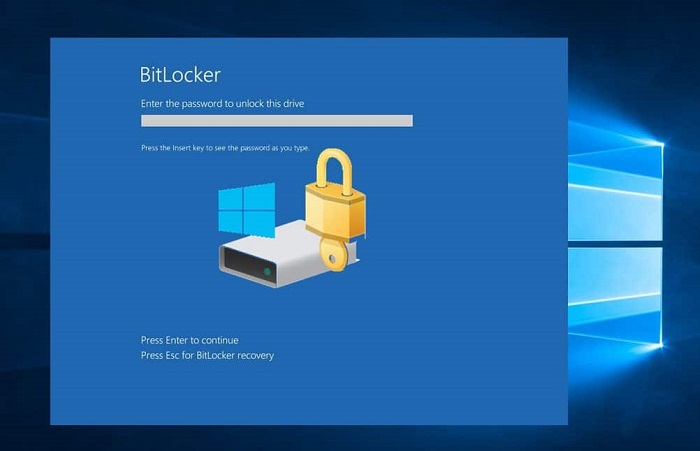
Al mismo tiempo, la creación de un almacenamiento virtual a través de BitLocker se realiza relativamente simplemente.
Antes de intentar cerrar el acceso a una carpeta en particular, complementándola con una contraseña, debe asegurarse de que en su caso se pueda usar bitLocker. Está disponible solo en algunas versiones de varios sistemas operativos. A saber:
- Si es Windows 10, solo versiones de educación, pro y empresa;
- por 8.0 y 8.1 relevante en versiones de Enterprise and Pro;
- Vista y Windows 7 BitLocker solo tienen Enterprise y
Si tiene suerte, y en su caso, cierre el acceso a una u otra carpeta con una contraseña utilizando bitLocker, luego aplique de acuerdo con las instrucciones.
El usuario tiene la oportunidad de empacar la carpeta junto con un disco existente en una computadora portátil, una PC, o crear una nueva, y lanzar los archivos necesarios allí. Cree nuevos discos, destacando parte del espacio de un disco duro, puede ser diferentes programas.
Si se crea el disco o usa la sección existente del disco duro, necesita:
- abrir "mi computadora";
- Haga clic en el disco seleccionado con el botón derecho;
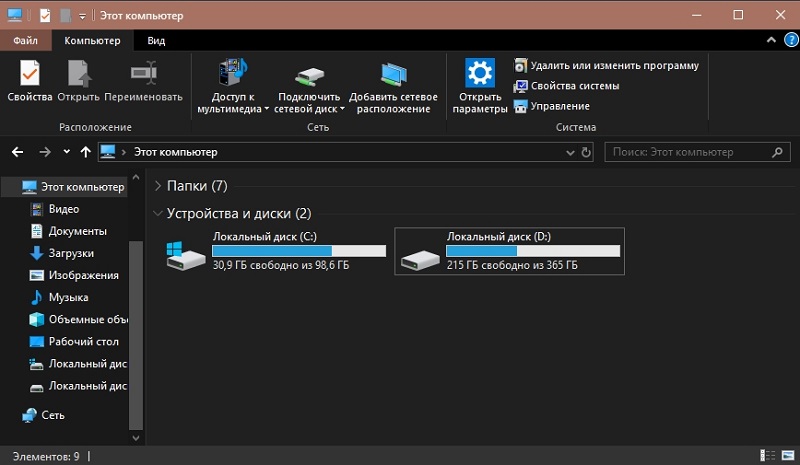
- En el menú que se abre, seleccione "Activar BitLocker";
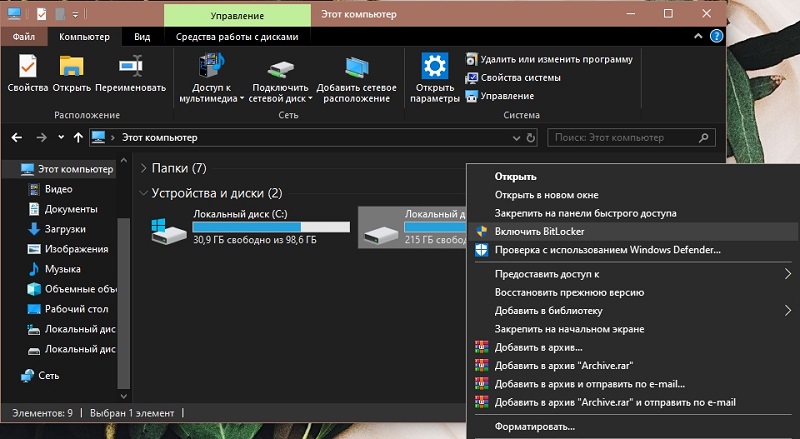
- Coloque una marca de verificación en el punto "Use una contraseña para eliminar el bloqueo";
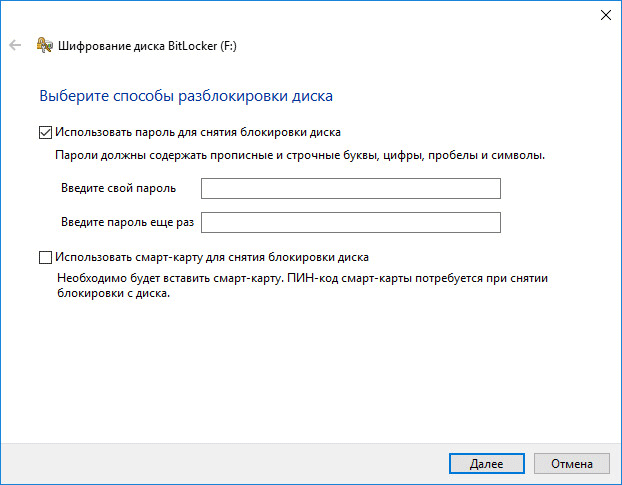
- crear un código de acceso confiable;
- volver a registrarlo en la ventana inferior;
- Guarde la clave eligiendo un lugar seguro para él si de repente olvida la contraseña;
- En la siguiente ventana, seleccione la opción "Nuevo modo de cifrado";
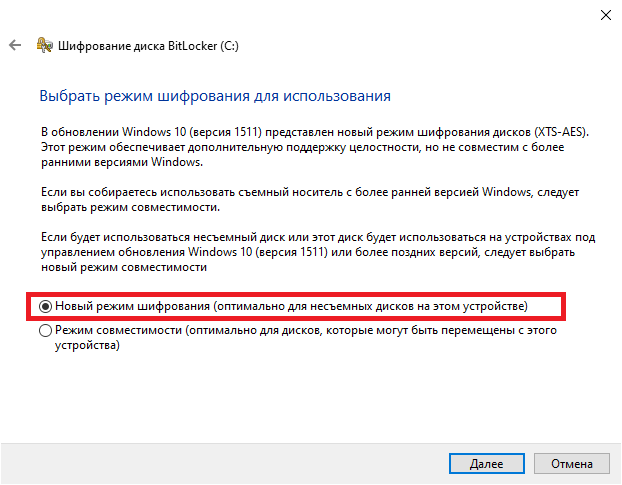
- y luego haga clic en "Iniciar cifrado".
Esperar a que termine el procedimiento. Todo, ahora verifique si es imposible abrir el contenido del disco sin contraseña sin contraseña.
Programas especiales
También hay un software especial que le permite empacar carpetas. Se ofrecen herramientas gratuitas y pagadas para elegir.
Dado que la mayoría de los usuarios prefieren programas gratuitos, vale la pena considerar varias soluciones populares de este segmento.
Comience con un instrumento llamado carpeta de sello de Anvide. Para trabajar con él, necesitas:
- Descargue el programa desde el sitio oficial, instale la versión rusa que sale bien;
- Invente y escriba su propia contraseña para ingresar la aplicación en sí para que los extraños no puedan cambiar nada;
- Haga clic en el icono más y seleccione la carpeta que debe navegar;
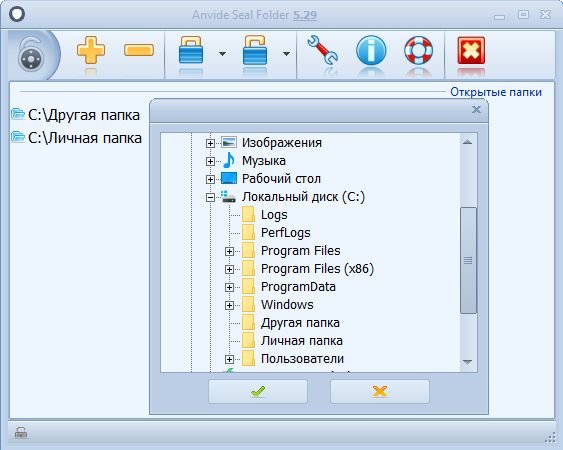
- Presione el botón con la imagen de un bloqueo cerrado;
- Ingrese una contraseña confiable;
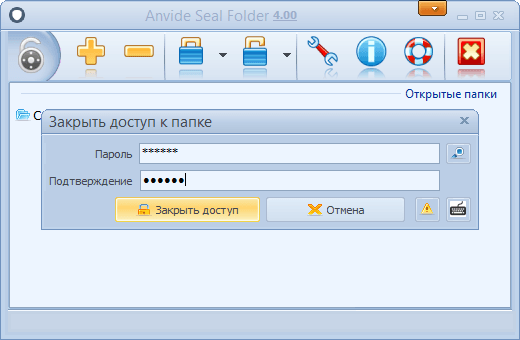
- Confirme su elección por botón OK.
Todo, ahora la carpeta seleccionada no se abrirá hasta que el usuario prescriba el código de acceso.
El próximo programa distribuido gratis es bloquear una carpeta.
Ayuda a ocultar varias carpetas ubicadas en la computadora. El inconveniente aquí es en realidad solo uno. Esta es la falta de una versión rusa. Aunque esto no dudará para descubrir la funcionalidad de la aplicación.
Se requiere hacer lo siguiente:
- descargar e instalar el programa;
- Abra la aplicación;
- inventar e ingresar el código para ingresar a la herramienta;
- Seleccione una carpeta para protección;
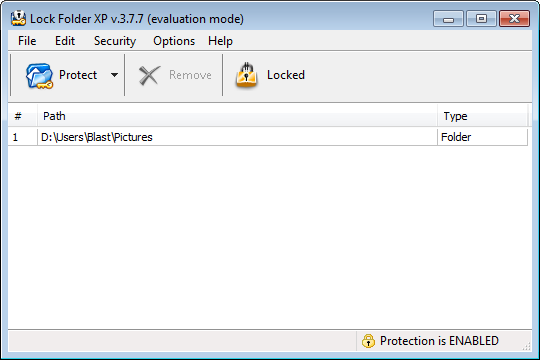
- Registre una contraseña protectora para ella;
- Confirmar los cambios realizados.
De la misma manera a través de este programa, puede soltar una contraseña. Es suficiente, solo seleccione una carpeta y haga clic en el elemento de desbloqueo.
Si el usuario está listo para pagar el software de protección, vale la pena prestarle atención a las carpetas de ocultar. Esta herramienta se distribuye de forma gratuita, pero solo funciona dentro de los 30 días. Para continuar el trabajo, tendrá que comprar una suscripción.
Pero en su segmento es una de las mejores y más confiables soluciones.
El programa tiene varias formas de proteger. Esto es ocultar documentos, bloqueando el uso de una contraseña, así como un enfoque combinado.
El menú está hecho en ruso, la interfaz es extremadamente comprensible y amigable. Solo necesita elegir un catálogo, método de protección y aplicar cambios. Eso es todo.
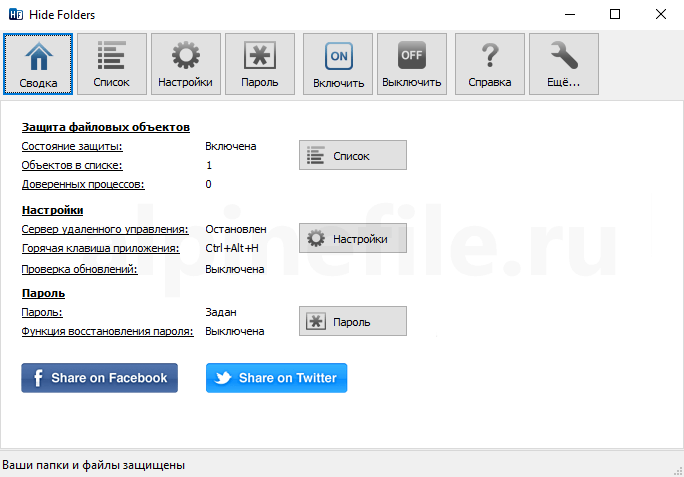
La protección de Fands para algunos casos es una solución realmente muy importante y útil para evitar el acceso a personas no autorizadas. Pero solo debe confiar en contraseñas e invisibilidad. Use protección compleja, trate de no brillar sus códigos en cualquier lugar, evite la muestra pública de datos personales.
Gracias a todos los que leen este material!
Suscríbete, comenta, pregunta y cuéntale a tus amigos sobre nosotros!
- « Métodos para deshabilitar las aplicaciones Renovación automática en Android
- Escribir un video desde la PC o la revisión de la pantalla de la computadora portátil de las opciones disponibles »

